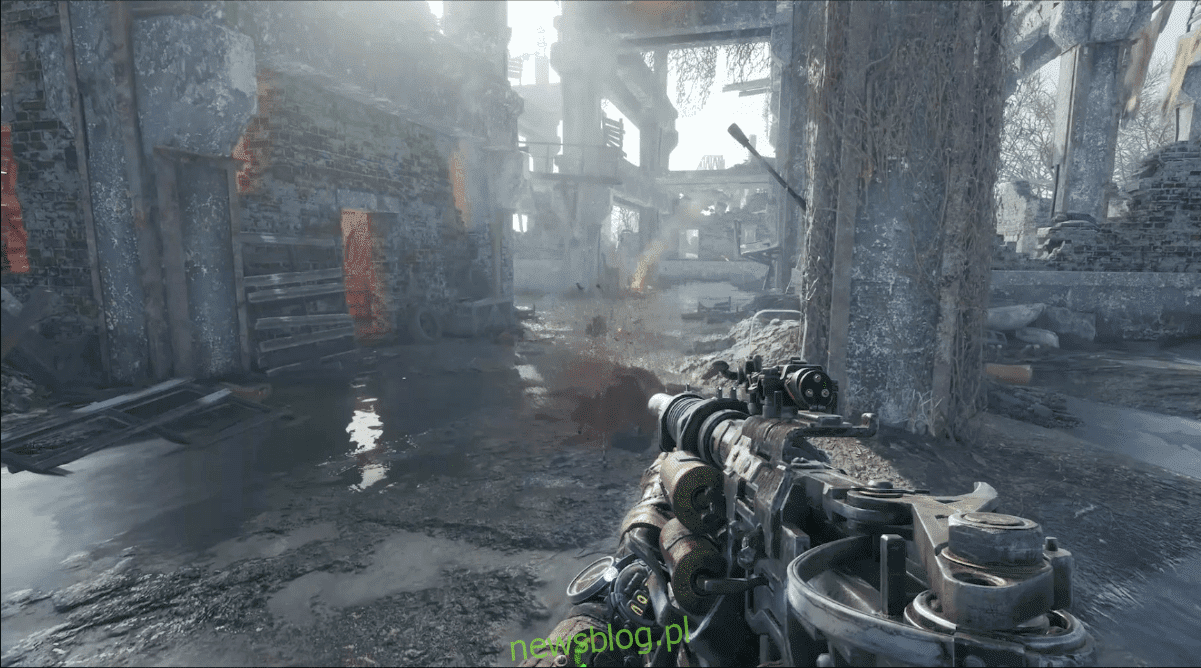
Metro Exodus là phần thứ ba trong sê-ri Metro, một trò chơi điện tử xoay quanh cuộc sống hậu tận thế trong các đường hầm của Tàu điện ngầm Moscow. Trong hướng dẫn này, chúng tôi sẽ chỉ cho bạn cách chơi Metro Exodus trên Linux.
Metro Exodus trên Linux
Metro Exodus hoạt động rất tốt trên Linux, nhưng chỉ với sự trợ giúp của Proton, một tính năng được tích hợp trong phiên bản Linux của Steam. Vì lý do này, chúng tôi cần tìm hiểu cách cài đặt Steam trên Linux trước khi hướng dẫn bạn cách chơi Metro Exodus.
Cài đặt hơi nước
Để bắt đầu cài đặt Steam trên Linux, bạn sẽ cần một cửa sổ đầu cuối. Để mở cửa sổ đầu cuối, nhấn Ctrl + Alt + T trên bàn phím. Ngoài ra, hãy tìm kiếm “Terminal” trong menu ứng dụng và mở nó theo cách đó.
Khi cửa sổ đầu cuối của bạn mở và sẵn sàng hoạt động, hãy làm theo hướng dẫn cài đặt bên dưới để có phiên bản Steam mới nhất hoạt động trên Linux.
Ubuntu
Trên Ubuntu, ứng dụng Steam có thể dễ dàng cài đặt bằng lệnh Apt bên dưới.
sudo apt install steam
Debian
Trên hệ thống Debian, bạn phải tải gói Steam DEB về máy tính của mình theo cách thủ công để cài đặt chương trình. Để tải xuống gói Steam DEB, hãy sử dụng lệnh wget bên dưới.
wget https://steamcdn-a.akamaihd.net/client/installer/steam.deb
Sau khi bạn đã tải xuống gói Steam DEB mới nhất về máy tính của mình, bạn có thể bắt đầu cài đặt Steam. Sử dụng lệnh dpkg bên dưới, cài đặt Steam cho Linux trên PC Debian của bạn.
sudo dpkg -i steam.deb
Sau khi cài đặt gói Steam DEB trên hệ thống Debian của bạn, bạn sẽ cần khắc phục mọi sự cố phụ thuộc xảy ra trong quá trình cài đặt. Để khắc phục sự cố, hãy chạy lệnh apt-get install -f sau.
sudo apt-get install -f
Vòm Linux
Trên Arch Linux, bạn sẽ có thể cài đặt Steam miễn là bạn đã bật kho lưu trữ phần mềm “multilib” trong tệp /etc/pacman.conf của mình. Để bắt đầu cài đặt, hãy chỉnh sửa tệp cấu hình, bật “multilib” và cập nhật Arch. Sau đó sử dụng lệnh Pacman bên dưới để lấy Steam.
sudo pacman -S steam
Fedora / OpenSUSE
Trên cả OpenSUSE và Fedora Linux, bạn có thể cài đặt Steam bằng các nguồn phần mềm đi kèm. Tuy nhiên, bản phát hành Steam của Flatpak dường như hoạt động tốt hơn trên các hệ điều hành này. Vì lý do này, chúng tôi khuyên bạn nên làm theo hướng dẫn cài đặt Flatpak.
gói phẳng
Để cài đặt Steam qua Flatpak trên Linux, trước tiên bạn cần kích hoạt thời gian chạy Flatpak trên máy tính của mình. Để bật thời gian chạy Flatpak trên hệ thống của bạn, hãy làm theo hướng dẫn của chúng tôi về chủ đề này.
Sau khi thiết lập thời gian chạy Flatpak trên máy tính, bạn cần thiết lập cửa hàng ứng dụng Flathub. Để thiết lập Flathub, hãy sử dụng lệnh thêm từ xa flatpak bên dưới.
flatpak remote-add --if-not-exists flathub https://flathub.org/repo/flathub.flatpakrepo
Bây giờ Flathub đã được thiết lập, bạn sẽ có thể cài đặt Steam qua Flatpak bằng lệnh bên dưới.
flatpak install flathub com.valvesoftware.Steam
Cài đặt Metro Exodus trên Linux
Sau khi Steam được cài đặt, hãy mở ứng dụng và đăng nhập bằng thông tin đăng nhập tài khoản người dùng của bạn. Sau đó làm theo hướng dẫn từng bước bên dưới để Metro Exodus hoạt động trên Linux!
Bươc 1: Trên Steam, nhấp vào menu “Steam”. Trong menu “Steam”, tìm tùy chọn “Settings” và nhấp vào nó để mở khu vực cài đặt Steam.
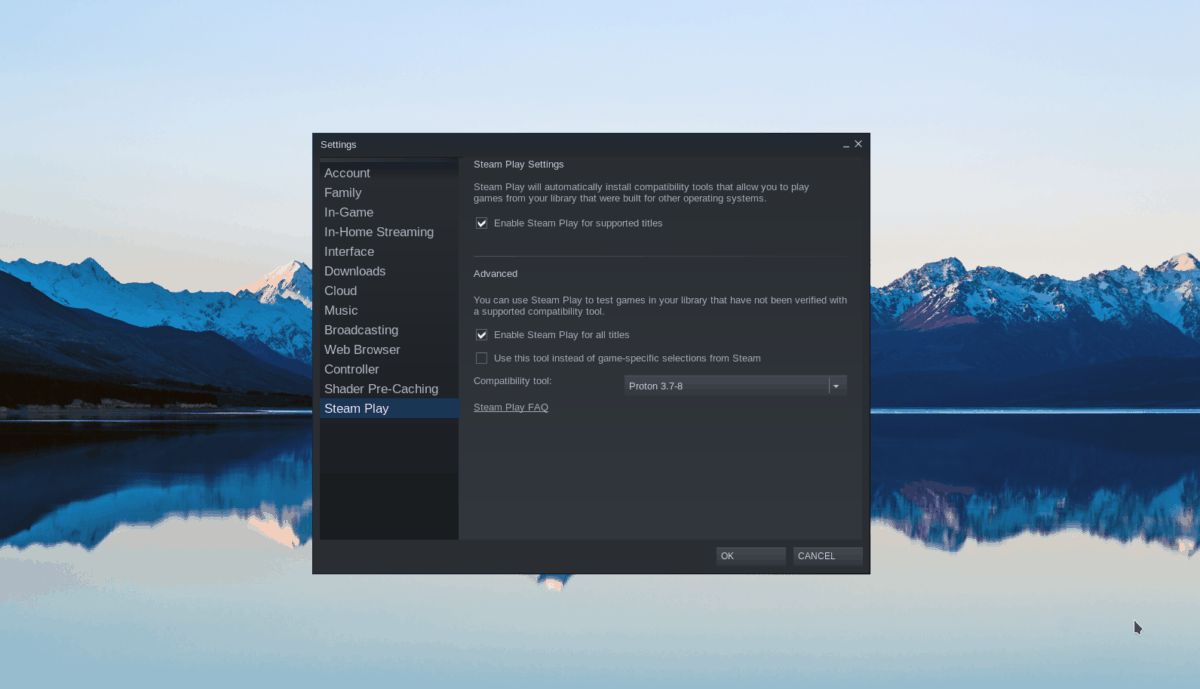
Trong khu vực cài đặt Steam, tìm phần “Steam Play” và nhấp vào phần đó để truy cập cài đặt Steam Play. Sau đó chọn “Bật Steam Play cho các tựa game được hỗ trợ” và “Bật Steam Play cho tất cả các tựa game khác”.
Bươc 2: Tìm nút “CỬA HÀNG” ở đầu Steam và dùng chuột nhấp vào nút đó để truy cập Cửa hàng Steam. Trong cửa hàng Steam, nhấp vào hộp tìm kiếm, nhập “Metro Exodus” và nhấn Enter.
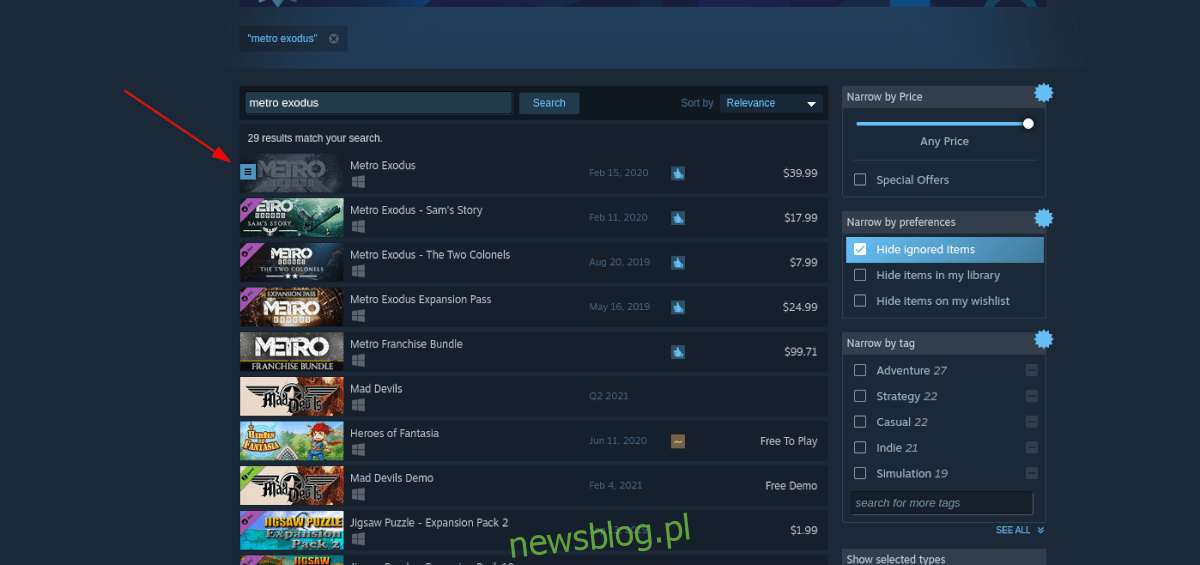
Duyệt kết quả tìm kiếm cho Metro Exodus. Nhấp vào trò chơi để đi đến Mặt tiền cửa hàng hơi nước Metro Exodus.
Bươc 3: Trên trang chính của Metro Exodus Steam Store, tìm nút “Thêm vào giỏ hàng” màu xanh lục và nhấp vào nút đó để mua trò chơi. Sau khi mua trò chơi, hãy tìm nút “THƯ VIỆN” và nhấp vào nút đó để chuyển đến Thư viện Steam của bạn.
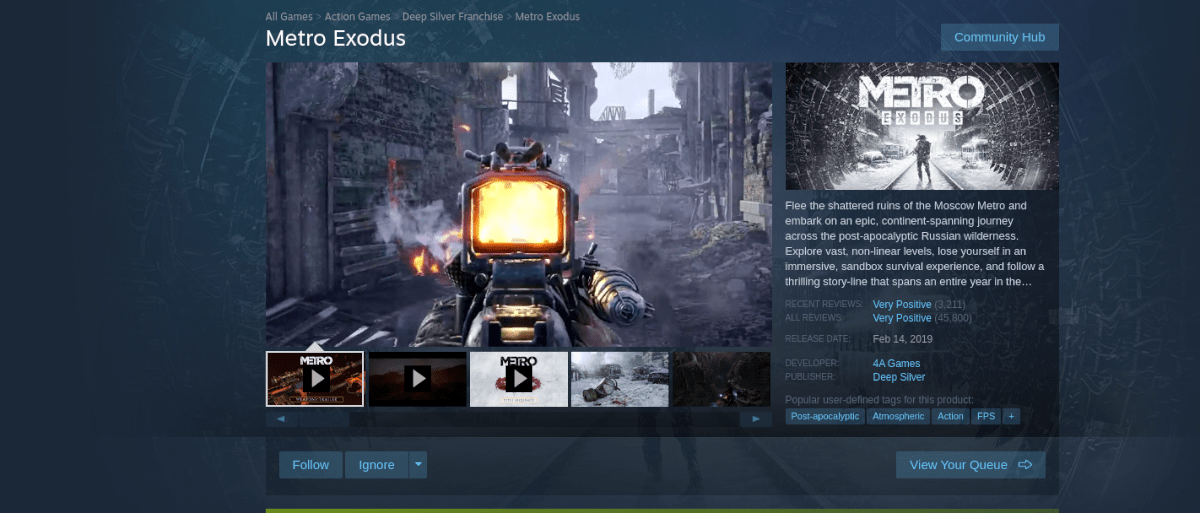
Bươc 4: Trong thư viện Steam, tìm “Metro Exodus” và nhấp vào nó. Sau đó tìm nút “CÀI ĐẶT” màu xanh lam và nhấp vào nút đó để tải xuống và cài đặt trò chơi.
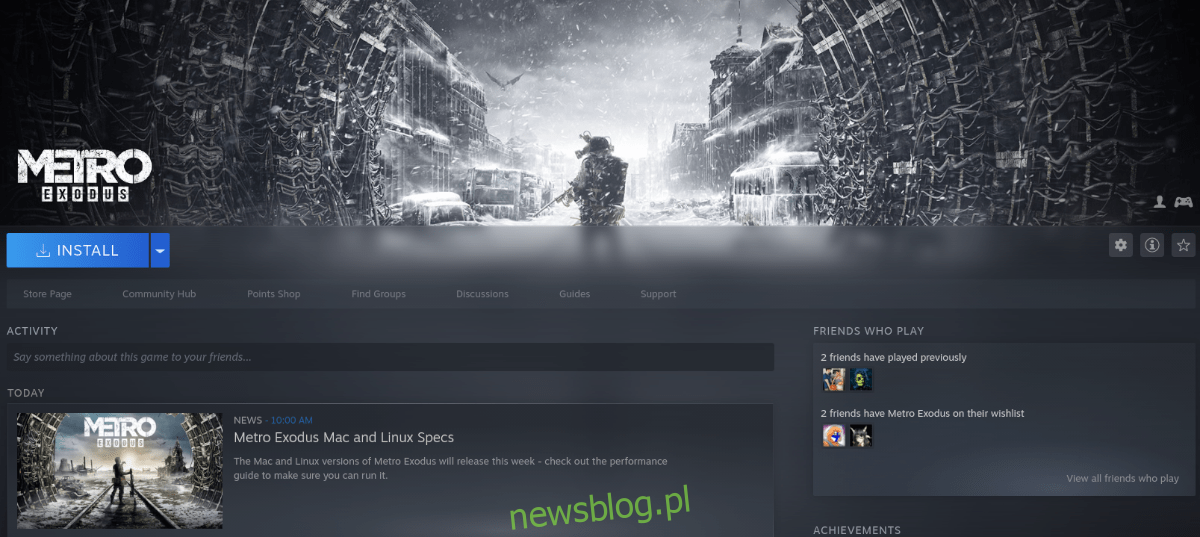
Sau khi trò chơi được cài đặt, nút “CÀI ĐẶT” màu xanh lam sẽ chuyển thành nút “CHƠI” màu xanh lá cây. Bấm để bắt đầu trò chơi!

Xử lý sự cố
Metro Exodus có xếp hạng rất cao trên ProtonDB. Do đó, nhiều người dùng Linux cảm thấy rằng trò chơi này đã chạy rất tốt trên Linux gần đây. Điều đó nói rằng, nếu bạn gặp sự cố khi bắt đầu hoặc chạy trò chơi trên Linux, bạn có thể xem Metro Exodus ProtonDB để biết các mẹo và thủ thuật khắc phục sự cố mới nhất!
